Pesquisa rápida
Com o PDF Studio, você pode pesquisar texto rapidamente em um documento PDF. A ferramenta de pesquisa rápida permite pesquisar apenas a próxima ocorrência do texto no documento. Para encontrar uma lista de todas as ocorrências no documento, use o Busca Avançada em vez de.
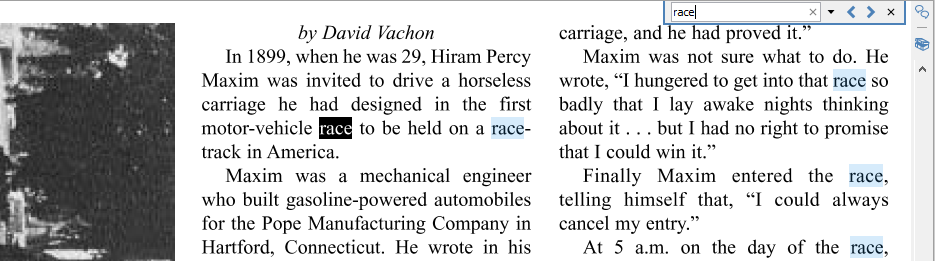
Como usar a Pesquisa Rápida
- Abra o documento que deseja pesquisar
- Abra o pop-up de pesquisa rápida acessando Aba Início >
 Procurar ou usando a tecla de atalho Ctrl + F (⌘ +F no Mac)
Procurar ou usando a tecla de atalho Ctrl + F (⌘ +F no Mac) - Digite o texto que deseja pesquisar e pressione a tecla “Enter” para encontrar a próxima ocorrência do texto no documento
Opções de pesquisa rápida
 Claro: Limpar os resultados da pesquisa
Claro: Limpar os resultados da pesquisa
![]() Ocorrência Anterior: Navega para a ocorrência anterior da palavra no documento
Ocorrência Anterior: Navega para a ocorrência anterior da palavra no documento
![]() Próxima ocorrência: Navega para a próxima ocorrência da palavra no documento
Próxima ocorrência: Navega para a próxima ocorrência da palavra no documento
Observação: Pressionar a tecla "Enter" também continuará para a próxima ocorrência
![]() Opções de busca: Usado para definir as opções de pesquisa rápida. Clique na seta para selecionar as opções que deseja usar
Opções de busca: Usado para definir as opções de pesquisa rápida. Clique na seta para selecionar as opções que deseja usar
- Busca Avançada: Isso abrirá o Busca Avançada e comece a pesquisar o texto atualmente no campo de pesquisa.
- Maiúsculas e minúsculas: Se marcada, a pesquisa pela string "The" não retornará os mesmos resultados que a pesquisa pela string "the".
- Apenas palavras inteiras: Se marcada, procurar por "o" não retornará ocorrências de "eles". Mas quando esta opção é deixada desmarcada, todas as ocorrências de "eles" e outras palavras com as letras "o" aparecerão na lista de ocorrências.
- Incluir comentários: Se marcada, a pesquisa incluirá texto nos comentários da anotação.
- Incluir campos: Se marcada, a pesquisa incluirá texto nos campos do formulário. (isso está ativado por padrão)